Innehållsförteckning
- SnowRunner förlorade sparade filer [orsaker och konsekvenser]
- Hur man fixar SnowRunner Lost Save-filer på PC med programvara
- Återställ SnowRunner förlorade sparar med lokala filer
- Hur man återställer SnowRunner Saves på PS/Xbox/Switch
- Bonustips: Hur man undviker att SnowRunner förlorar sparade filer
SnowRunner förlorade sparade filer [orsaker och konsekvenser]
Om du är ett stort fan av terrängfordon vill du inte missa detta spel – SnowRunner. Det här spelet är taggat med snö, fordonssimulering, äventyr, etc. Det stöds på många plattformar, inklusive Steam, Xbox, PlayStation och Nintendo Switch.
Användare spenderar vanligtvis mycket tid på att uppleva fordon och terräng i SnowRunner, och vissa spelare stöter på problem som att SnowRunner förlorade sparade filer . Dina sparade framsteg är borta; vissa spelare måste börja om från början. Många orsaker kan orsaka detta problem, till exempel:
- 🎮 Spelet kraschade oväntat. Om SnowRunner-applikationen kraschar kan vissa osparade data gå förlorade.
- 📈Uppdatera SnowRunner ofullständigt. Du kan förlora några viktiga spelfiler om spelets uppdateringsförlopp avbryts.
- ❌ Korruption av lagringsenhet. Du kan inte spara data på den här enheten om lagringsenheten är skadad eller skadad. Du kan reparera skadade hårddiskar utan att formatera på många sätt.
- 👿Virus och skadlig programvara. Om din dator är i ett farligt tillstånd med en virusattack är alla filer på din dator osäkra och du kan förlora dem slumpmässigt.
Om du hela tiden stöter på att SnowRunner inte sparar eller andra problem kan du försöka fabriksåterställa Xbox One , PS 4/5 och Nintendo Switch för att felsöka.

Vi kommer att presentera hur du återställer SnowRunner förlorade besparingar på PC, PS, Xbox och Nintendo Switch. Kom ihåg att markera denna sida genom att dela den.
Hur man fixar SnowRunner Lost Save-filer på PC med programvara
Att använda programvara för dataåterställning är en klok lösning när du inte har SnowRunner lokala säkerhetskopior eller om du inte har automatisk säkerhetskopiering på en spelkonsol. Innan du använder återställningsprogrammet kan du gå till papperskorgen och återställa raderade filer från papperskorgen . Viss skadlig programvara kan dölja eller radera spelfiler på din dator slumpmässigt.
Om du inte kan hitta förlorade spelfiler från SnowRunner kan du använda EaseUS Data Recovery Wizard . Denna kraftfulla återställningsprogramvara kan returnera raderade filer snabbt och med enkla steg.
Med återställningsprogrammet EaseUS kan du skydda SnowRunner-spelbesparingar. Låt oss nu kontrollera höjdpunkterna i detta återställningsverktyg:
- Återställ raderade spelfiler på PC . Om du tappade spelfiler av misstag, oroa dig inte! EaseUS hjälper dig att hitta förlorade filer.
- Stöd återställning av SD-kort, och du kan återställa förlorad data från USB-enheter, externa hårddiskar, digitalkameror, etc.
- Återställ raderade filer från en PC eller bärbar dator, inklusive bilder, dokument, videor och ljud.
Nu kanske du undrar hur man återställer SnowRunner förlorade spelfiler med EaseUS Data Recovery Wizard. Kontrollera följande handledning och återställ speldata:
Steg 1. Välj en plats och börja skanna
Starta EaseUS Data Recovery Wizard och välj den partition där du förlorade data. Klicka sedan på "Sök efter förlorad data".

Steg 2. Filtrera och förhandsgranska filer
Använd filformatfiltret i det vänstra eller övre högra hörnet för att hitta de filer du behöver. Om du kommer ihåg filnamnet kan du även söka i sökrutan, vilket är det snabbaste sättet att hitta målfilen. Sedan kan du klicka på knappen "Förhandsgranska" eller dubbelklicka på en fil för att förhandsgranska dess innehåll.

Steg 3. Återställ förlorade data eller filer
Klicka på kryssrutan bredvid filen och klicka på "Återställ" för att återställa förlorad data till din lokala lagring eller molnenhet.

Återställ SnowRunner förlorade sparar med lokala filer
De flesta SnowRunner kan fixa detta problem genom att flytta SnowRunner lokala filer till datorn. Detta är ett manuellt sätt att återställa SnowRunners förlorade spelframsteg. Om du plötsligt upptäcker att SnowRunner körs med nya framsteg, kolla följande handledning:
Steg 1. SnowRunner-spelfilerna finns i sin egen mapp. Du bör gå till C Drive > Användare > användarnamn > Dokument > Mina spel > SnowRunner > bas > lagring och säkerhetskopiera lagringsmappen.
Steg 2. Gå sedan till mappen "backupSlots" och hitta en mapp som heter en sträng med nummer.

Steg 3. När du har öppnat den mappen kommer du att se många andra mappar. Öppna den andra, kopiera filerna till den första mappen och ersätt dem. Gå sedan till den tredje mappen och gör samma sak; ersätt filerna i den andra mappen. Fortsätt med den här operationen tills du kopierar alla filer.
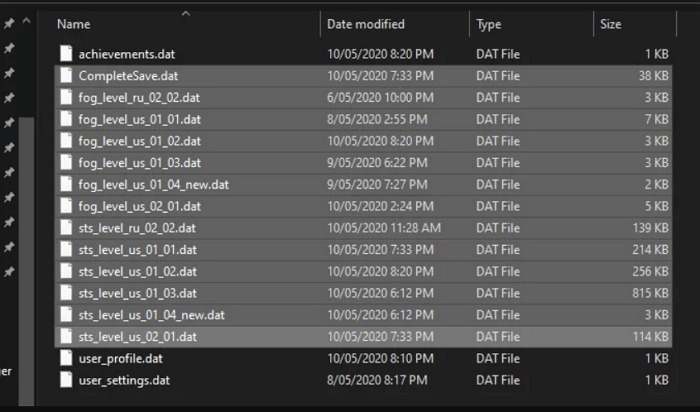
Steg 4. Efter att ha gjort detta, starta om SnowRunner på datorn för att kontrollera.

Hogwarts Legacy saknas Spara | Återställ Hogwarts Legacy Lost Save
Vad ska jag göra om Hogwarts Legacy saknar spara på min dator? Du har fyra sätt att lösa detta problem. Läs mer >>
Hur man återställer SnowRunner Saves på PS/Xbox/Switch
Du behöver säkerhetskopior för att återställa SnowRunner-spellagringar på videospelkonsoler som PlayStation, Xbox och Switch. Vi kommer att introducera återställning av förlorade spelsparningar på PlayStation 5, Xbox Series X och Nintendo Switch.
Så här återställer du SnowRunner Saves på PS5:
För att återställa förlorad speldata på PS5 bör du vara medlem i PS Plus-tjänsten och aktivera automatisk säkerhetskopiering.
Steg 1. Öppna PS5-inställningarna med handkontrollen.
Steg 2. Scrolla ned och välj "Sparade data och spel/appinställningar".
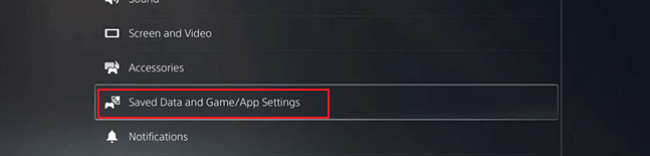
Steg 3. Välj "Sparade data (PS5)", välj SnowRunner och ladda ner speldata från molnlagring till konsollagring.

Hur man återställer PS5 utan att förlora data [2 testade metoder]
Fungerar inte din PS5 smidigt? Det är dags för en återställning! Det finns flera sätt att återställa PS5. Läs mer >>
Så här återställer du SnowRunner Saves på Xbox Series X:
Xbox stöder också säkerhetskopiering av speldata, och du kan kontrollera följande handledning för att återställa sparad speldata på Xbox Series X :
Steg 1. Använd Xbox-kontrollen för att välja Inställningar > System > Säkerhetskopiering och överföring.
backup-överföring-xbox-one
Steg 2. Du kan säkerhetskopiera SnowRunner-spelfiler till en lokal eller USB-flashenhet.
Steg 3. Du kan välja "Återställ en säkerhetskopia" för att återställa förlorade SnowRunner-besparingar.
Hur man återställer SnowRunner Saves på Nintendo Switch:
Du måste betala för Nintendo Online-tjänsten för att säkerhetskopiera speldata till molnet. Du kan enkelt återställa förlorade SnowRunner-filer på Switch:
Steg 1. Välj SnowRunner på Nintendo Switch.
Steg 2. För att komma åt SnowRunners speldatainställningar, tryck på -/+ knapparna.
Steg 3. Du kan säkerhetskopiera SnowRunner, återställa eller ta bort säkerhetskopior. Välj "Ladda ner Spara Data" för att återställa SnowRunners sparade data från molnet.
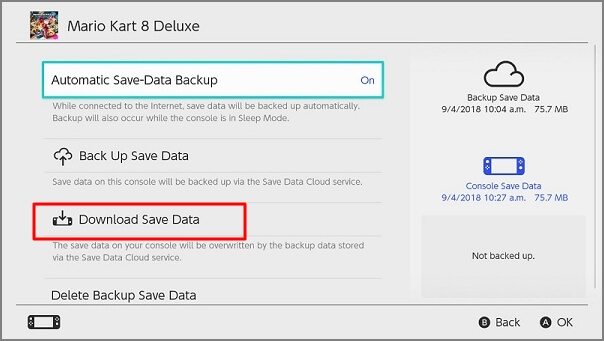
Löste du problemet med SnowRunner-förlustförlusten med metoderna ovan? Vi är glada att se att du delar detta inlägg med fler spelare!
Bonustips: Hur man undviker att SnowRunner förlorar sparade filer
Att stöta på dataförlust när du spelar spelen är ingen tur. Om du inte vill förlora sparade filer på SnowRunner bör du följa några tips:
- Säkerhetskopiera SnowRunner sparade filer till en extern enhet eller molnlagring.
- Uppdatera spelet i en stabil miljö i händelse av en ofullständig uppdatering.
- Kontrollera hårdvaran och lagringsenheten ofta i händelse av plötslig korruption.
- Skanna skadlig programvara och datavirus ofta för att undvika filförlust.
- Försök att inte använda Mods och inofficiella patchar på SnowRunner.
Genom att följa tipsen ovan är det enkelt att undvika förlorade SnowRunner-lagringsfiler.
Slutsats
SnowRunner är ett bra fordonssimuleringsvideospel som kan spelas på många plattformar. Vi hoppas att du har lärt dig hur du återställer SnowRunners förlorade besparingar på PC, PlayStation, Xbox och Nintendo Switch. Glöm inte den funktionella återställningsmjukvaran, EaseUS Data Recovery Wizard, och ladda ner den idag!
Vanliga frågor om SnowRunner Lost Save Files
Kontrollera följande ytterligare information om SnowRunner förlorade sparade filer:
1. Hur fixar jag att Hogwarts Legacy inte sparar?
Du har fyra metoder för att fixa Hogwarts Legacy som inte sparas på din PC, och du kan lära dig den detaljerade handledningen genom att klicka på länken:
- 1. Åtgärda korruptionen
- 2. Inaktivera antivirus för att felsöka
- 3. Verifiera filens integritet
- 4. Kör Hogwarts Legacy som administratör
2. Vet du var SnowRunner-filen finns på datorn?
Om du vill hitta SnowRunner-filplatsen på din PC kan du gå till C Drive > Användare > användarnamn > Dokument > Mina spel > SnowRunner > bas > lagring.
3. Kan jag återställa SnowRunner förlorade besparingar på PC?
Du kan återställa SnowRunner förlorade besparingar på PC med EaseUS Data Recovery Wizard:
- 1. Ladda ner den här programvaran och skanna din C-enhet med det här verktyget.
- 2. Du kan återställa SnowRunner-spelmappen för att återställa förlorade sparade filer. Du kan använda sökverktyget för att hjälpa dig hitta målfilerna snabbt.
- 3. Välj SnowRunner-spelfiler och återställ dem.
4. Vad är felkod 10001 på SnowRunner?
Du kan stöta på detta 10001-fel när du laddar ner några mods på SnowRunner. 10001-felkoden anger ett oidentifierat misslyckande i begäran, och 10005-felkoden anger en tidsgräns för begäran.
Was This Page Helpful?
Relaterade Artiklar
-
Programvara för återställning av papperskorgen gratis | De 14 bästa valen
![author icon]() /2024/09/18
/2024/09/18 -
RAID Recovery: Hur man återställer data från RAID-enheter
![author icon]() /2024/09/13
/2024/09/13 -
EaseUS gratis provkod: Få EaseUS Data Recovery Wizard-licenskod gratis
![author icon]() /2024/09/10
/2024/09/10 -
Hur man återställer raderade bilder på Android, iPhone, PC och Mac
![author icon]() /2024/09/10
/2024/09/10
